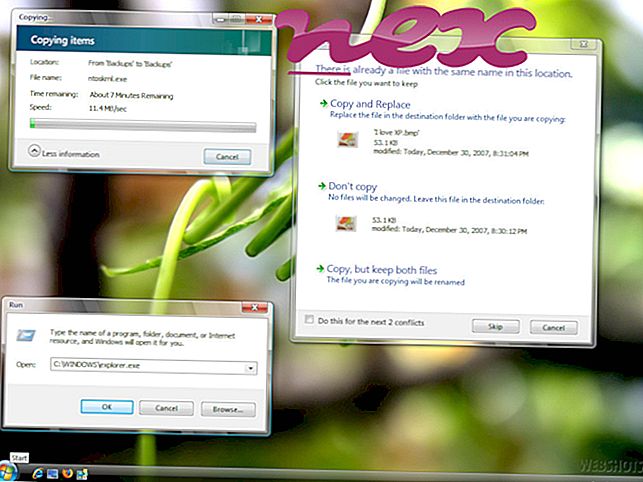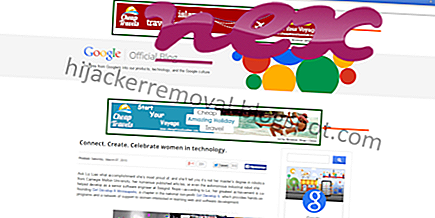SmartWeb 응용 프로그램이라는 프로세스는 SoftBrain Technologies의 SmartWeb 소프트웨어에 속합니다.
설명 : SmartWebApp.exe는 Windows에서 필수적인 것은 아니며 종종 문제를 일으킬 수 있습니다. SmartWebApp.exe는 사용자 프로필 폴더의 하위 폴더 또는 C : \ Users \ USERNAME \ AppData \ Local \ SmartWeb \ 의 "C : \ Program Files"하위 폴더에 있습니다. Windows 10 / 8 / 7 / XP의 알려진 파일 크기는 557, 088 바이트 (모든 발생의 60 %), 557, 416 바이트 또는 553, 832 바이트입니다.
프로그램이 보이지 않습니다. 파일에 디지털 서명이 있습니다. Windows 시스템 파일이 아닙니다. SmartWebApp.exe는 Verisign에서 서명 한 파일입니다. SmartWebApp.exe는 인터넷에 연결하고 응용 프로그램을 모니터링 할 수 있습니다. 따라서 기술 보안 등급은 40 % 위험 합니다.
이 변형 제거 : SmartWebApp.exe에 문제가있는 경우 다음을 수행 할 수 있습니다.
- 조언을 위해 소프트웨어 개발자 [1] [2], Smart-web을 방문하십시오.
- 연결된 프로그램 제거 (시작> 제어판> 프로그램 제거> SoftBrain Technologies Ltd. 또는 SmartWeb )
중요 : 위협 요소인지 확인하려면 PC의 SmartWebApp.exe 프로세스를 확인해야합니다. SmartWeb Application이 브라우저의 검색 엔진과 시작 페이지 를 변경했다면 다음과 같이 브라우저의 기본 설정을 복구 할 수 있습니다 :
Internet Explorer의 기본 브라우저 설정 재설정 ▾- Internet Explorer에서 Alt + X 키 조합을 눌러 도구 메뉴를 엽니 다.
- 인터넷 옵션을 클릭하십시오.
- 고급 탭을 클릭하십시오.
- 재설정 ... 단추를 클릭하십시오.
- 개인 설정 삭제 옵션을 사용합니다.
- chrome : // settings / resetProfileSettings 을 Chrome 브라우저의 검색 주소창에 복사합니다.
- 재설정을 클릭하십시오.
- about : Firefox 브라우저의 주소 표시 줄에 지원 하기.
- Firefox 새로 고침을 클릭하십시오.
다음 프로그램은 더 자세한 분석을 위해 유용합니다. 보안 작업 관리자는 컴퓨터의 활성 SmartWebApp 프로세스를 검사하여 수행중인 작업을 명확하게 알려줍니다. Malwarebytes의 잘 알려진 B 형 맬웨어 방지 도구는 컴퓨터의 SmartWebApp.exe에 성가신 광고가 표시되어 속도가 느려지는지 여부를 알려줍니다. 이러한 유형의 원치 않는 애드웨어 프로그램은 일부 바이러스 백신 소프트웨어에서 바이러스로 간주되지 않으므로 정리 표시가되지 않습니다.
깨끗하고 깔끔한 컴퓨터는 PC 문제를 피하기위한 핵심 요구 사항입니다. 즉, 맬웨어 검색, 1 cleanmgr 및 2 sfc / scannow를 사용하여 하드 드라이브 청소, 3 더 이상 필요없는 프로그램 제거, 자동 시작 프로그램 (4 msconfig 사용) 확인 및 Windows '5 자동 업데이트 사용. 정기적 인 백업을 수행하거나 적어도 복원 지점을 설정해야합니다.
실제 문제가 발생하면 마지막으로 수행 한 작업 또는 문제가 처음 나타 났던 마지막 작업을 다시 호출하십시오. 6 resmon 명령을 사용하여 문제점을 일으키는 프로세스를 식별하십시오. Windows를 다시 설치하지 않고 심각한 문제가 발생하더라도 설치를 복구하거나 Windows 8 이상 버전에서 DISM.exe / Online / Cleanup-image / Restorehealth 명령을 실행하는 것이 좋습니다. 이렇게하면 데이터 손실없이 운영 체제를 복구 할 수 있습니다.
svchostx64.exe ecigstats.exe neurowisebho.dll SmartWebApp.exe suiteservice.exe winspystop.exe hpmup091.bin agent.bat rzpnk.sys idtb.dll win32sta.dll